新規作成日 2016-08-16
最終更新日

Imageワークベンチでは、平面に画像を張り付けることができます。
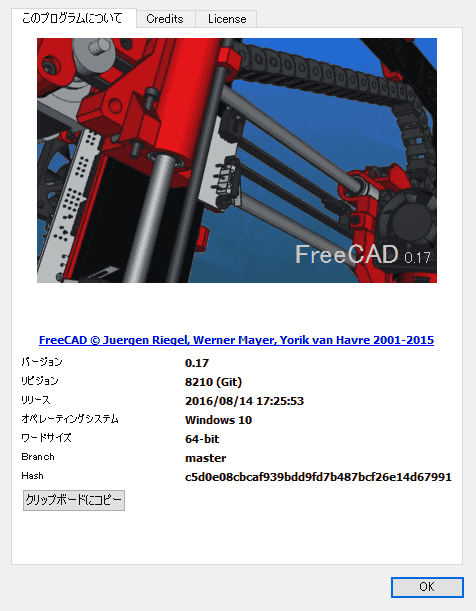
機能は、バージョン、0.17で確認しました。
アイコン同じですが、2つのツールボタンがあります。
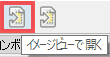
イメージビューを開く
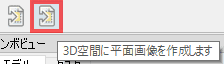
3D空間に平面画像を作成します
張り付け可能な画像について
- .bmp、.jpg、.pngと.xpmファイル・フォーマットを開くことができますが、現在のバージョンでは、jpgファイルは、すべてが対応しているわけではないようです。
画像が表示されない場合は、他の画像フォーマットを使用してみてください。
- 画像は、1ピクセル= 1mmでインポートされます。
Propertyエディタで「XSize」と「YSize」値を編集することによって、拡縮することができます。
配置Tabで、X/Y/Z-値を編集することで、移動することができます。
配置ダイアログで、回転させることができます。
数値を直接指定して画像を調整する必要があるので、あらかじめ、グラフィックエディタで、画像を加工しておくことが現実的な選択肢のようです。
- 画像は、Propertyエディタに配置を編集することによって、3D空間で移動することができます。
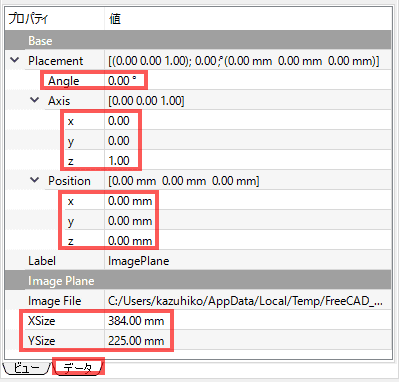
[ツール](Tools)
イメージビューを開く
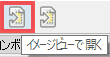
イメージビューを開く
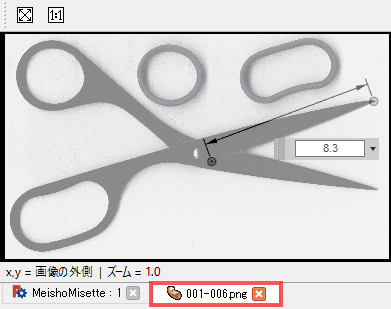
画像は、3Dモデル空間ではなく、別タブに読み込まれます。
3D空間に平面画像を作成します
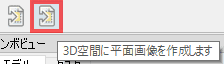
3D空間に平面画像を作成します
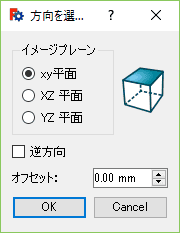
画像を選択した後、画像を張り付ける平面を指定します。
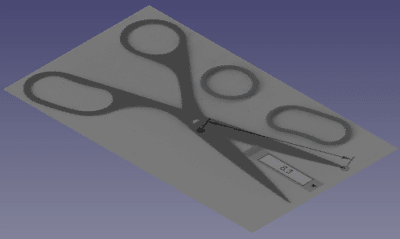
指定された面に、指定された画像を張り付けることができます。
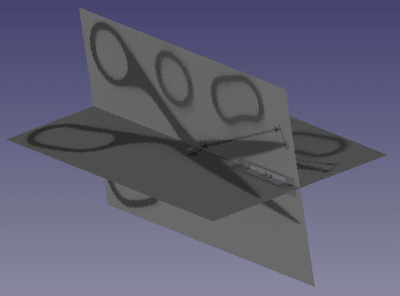
同じ操作を、別の平面を指定して行うことができます。
公式ドキュメント
英語のドキュメントです